萬盛學電腦網 >> 電腦入門 >> 巧架WiFi 三點教會你設置無線路由器 電腦技術吧
巧架WiFi 三點教會你設置無線路由器 電腦技術吧
本文通過三個方面詳細講述了如何設置無線路由器。
登陸路由設置頁面
寬帶普及以後,很多有多台電腦或者有筆記本電腦的朋友希望在家裡也安裝無線熱點。因為他們看到大多數公司都提供無線接入點,而沒有了網線的羁絆之後的確十分方便。但是對於沒有接觸過無線路由器設置的朋友覺得設置路由器會十分難,其實只要掌握了方法你也可以輕松實現家庭的無線上網。設置好之後,不單你的電腦可以無線接入,而且具備WiFi功能的手機也可以享受無線路由器帶來的便捷。
路由器買來之後需要設置,將網線與電腦相連,這根用作配置路由器的網線一般在包裝裡是隨路由器贈送的。首先要知道的路由器的默認IP地址,然後把自己的電腦IP和路由器的IP地址設置成同一網段。在IE地址欄中輸入192.168.1.1之後就可以進入設置頁,需要強調的是,路由器必須設置密碼,而無線接入密碼也必須有,其中的道理想必大家也十分清楚。


更改本機IP地址的步驟也比較簡單,進入控制面板,雙擊網絡連接,就會列出本機的所有物理網絡設備,再右鍵選擇屬性,雙擊TCP、IP屬性就能夠修改了。



ADSL的設置
一般家庭用戶都采用了ADSL,現在很多路由器廠商也考慮到了這一點,專門有了對應的設置項,避免了初學者自行配置的麻煩。ADSL要用到PPPOE這一協議,因此很多路由器把專門對應ADSL的選項也就直接叫做PPPOE,當然也有的起名叫做ADSL。Linksys提供了三個選項,動態DHCP的需要還有上級設備,一般不選;靜態IP的適合小區寬帶等ISP提供靜態IP的用戶,PPPOE則是用於ADSL用戶的。靜態IP設置比較簡單,而DHCP我們通常用不到。因此我們重點介紹一下PPPOE這一選項的設置。我們在選擇了PPPOE之後,就會出現填入ADSL用戶名和密碼,填好之後以後都是路由器替用戶撥號了。

下面我們進行無線的設置,可選設置那裡可以用默認不用修改。本機IP地址是指路由器地址,我們啟用DHCP的話,要設置起始IP地址,完成之後,以後有新的電腦成功輸入了無線密碼,路由器就會自動分配一個地址給對應的電腦。

無線安全性的設置
無線安全性的設置也有許多要注意的,首先你應該設置無線密碼,因為在你的電腦連接過程中,其他人的電腦也能搜索到你的無線路由器,如果你有了密碼,一般情況下別人是連接不上的。

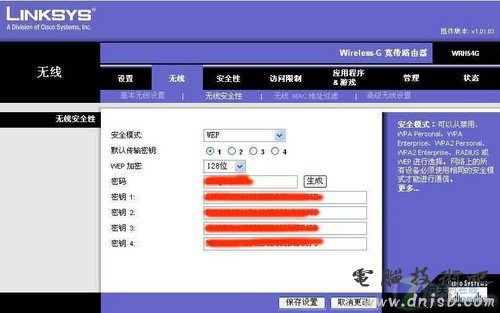
進入路由器設置的密碼也必須設定,因為即使你設置了無線密碼,如果有人進入了你的路由設置頁面,密碼也一覽無余。

說到這,路由器的設置基本上就說的差不多了,當然作為一款功能完備的路由器,防火牆的一些訪問控制功能也是必不可少的,不過你是在家裡自己用,這些功能倒是大可不必設置,但是如果你想限制你的孩子上某些網站,或者不讓他們下載BT等則可以在訪問限制頁面輕松設置。


通過以上的講解,相信您對無線路由器的設置已經有相當的了解了,其他類型的路由器的設置也是大同小異,最重要的是明確幾個注意事項。首先要把設置路由的電腦的IP同路由放在同一網段;然後確認自己的寬帶是什麼類型;最後是設置登陸路由和無線的密碼。希望通過我們的講解能夠對您架設家庭無線局域網有所幫助。
本文來源:電腦技術吧[http://.]



